 石家庄人才绿卡信息管理平台文档格式.docx
石家庄人才绿卡信息管理平台文档格式.docx
- 文档编号:21672158
- 上传时间:2023-01-31
- 格式:DOCX
- 页数:13
- 大小:1.45MB
石家庄人才绿卡信息管理平台文档格式.docx
《石家庄人才绿卡信息管理平台文档格式.docx》由会员分享,可在线阅读,更多相关《石家庄人才绿卡信息管理平台文档格式.docx(13页珍藏版)》请在冰豆网上搜索。
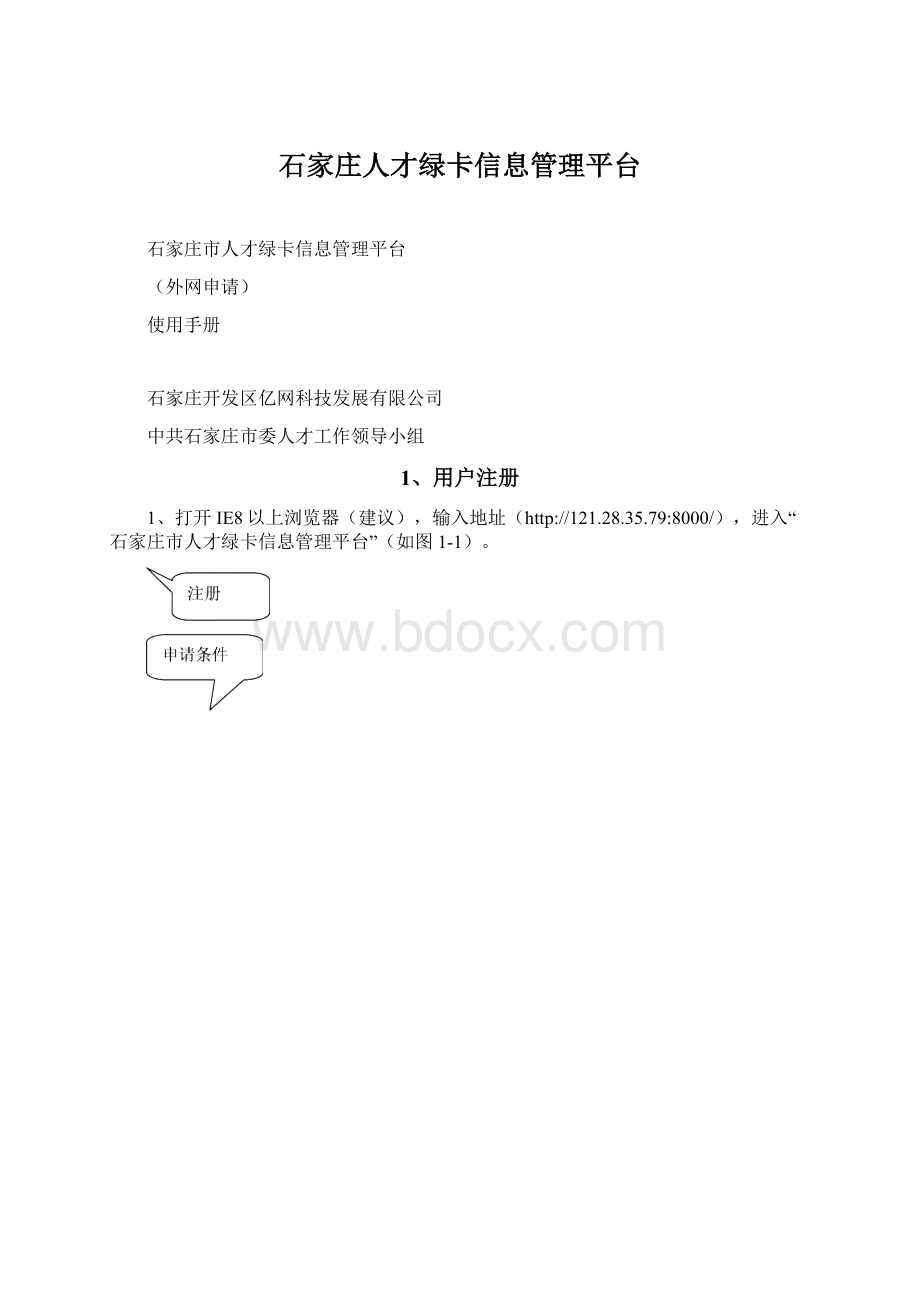
石家庄开发区亿网科技发展有限公司
中共石家庄市委人才工作领导小组
1、用户注册
1、打开IE8以上浏览器(建议),输入地址(http:
//121.28.35.79:
8000/),进入“石家庄市人才绿卡信息管理平台”(如图1-1)。
图1-1
2、没有账号的用户,可先点击下方的“立即注册”(如图1-1),进入用户注册页(如图1-2),填写注册信息。
图1-2
3、填写用户名、密码、手机号、电子邮箱等基本信息,然后点击“立即注册”。
4、注册成功。
等待自动跳转,或点击“首页”(如图1-3),进入绿卡申请页面(图3-1)。
图1-3
2、用户登录
已有账号的用户,可在平台首页左侧填写用户名、密码、验证码,点击“登录”(如图2-1),进入绿卡申请页面(图3-1)。
图2-1
3、绿卡申请
1、用户登录上来之后,显示的是正在审批页面,点击左侧的“绿卡申请”模块(如图3-1),根据绿卡申请条件,选择对应的绿卡类型,打开“石家庄市人才绿卡申请表”(如图3-2)。
图3-1
图3-2
2、填写“石家庄市人才绿卡申请表”的相关信息,上传一寸照片,确认无误后点击“下一步”(如图3-3)。
图3-3
3、上传相关材料,点击“下一步”,提交“石家庄市人才绿卡申请表”(如图3-4)。
图3-4
4、点击“完成”,完成石家庄市人才绿卡申请(如图3-5),到石家庄行政审批大厅窗口进行办理。
图3-5
4、查看核实情况
1、回到个人办事界面,点击左侧的“正在审批”,显示所有正在审批的绿卡申请表(如图4-1)。
图4-1
2、点击左侧的“材料补正”
(1)显示需要补正材料申请表(如图4-2),点击右上角的
,对申请表进行修改,补正材料。
图4-2
(2)打开之前提交的申请表,可修改信息,确认信息无误后,点击“下一步”(如图4-3)。
图4-3
(3)上传相关材料,点击“下一步”,再次提交“石家庄市人才绿卡申请表”(如图4-4)。
图4-4
(4)点击“完成”,完成石家庄市人才绿卡申请(如图4-4),到石家庄行政审批大厅窗口进行办理。
图4-5
3、点击左侧的“审批通过”,显示已通过核实的申请表,等待绿卡发放(如图4-3)。
4、点击左侧的“不予通过”,显示未通过核实的申请表(如图4-4)。
5、修改密码
点击左侧的修改密码,对当前用户的登录密码进行修改,新密码和确认密码须一致,确认无误点击“提交”(如图5-1)。
图5-1
6、退出登录
点击左侧的“退出登录”,退出当前用户登录(如图6-1)。
图6-1
- 配套讲稿:
如PPT文件的首页显示word图标,表示该PPT已包含配套word讲稿。双击word图标可打开word文档。
- 特殊限制:
部分文档作品中含有的国旗、国徽等图片,仅作为作品整体效果示例展示,禁止商用。设计者仅对作品中独创性部分享有著作权。
- 关 键 词:
- 石家庄 人才 绿卡 信息管理 平台
 冰豆网所有资源均是用户自行上传分享,仅供网友学习交流,未经上传用户书面授权,请勿作他用。
冰豆网所有资源均是用户自行上传分享,仅供网友学习交流,未经上传用户书面授权,请勿作他用。


 对中国城市家庭的教育投资行为的理论和实证研究.docx
对中国城市家庭的教育投资行为的理论和实证研究.docx
